Jitsi-Videogespräche überprüfen
Bei Jitsi-Videogesprächen zwischen zwei Teilnehmern werden die Daten direkt zwischen den beiden Geräten übertragen. Bei Gruppenanrufen werden die Daten über den talque Jitisi-Server geleitet. Beide Szenarien müssen separat getestet werden.
1:1 Jitsi-Anrufe prüfen
1:1-Anrufe werden verwendet, wenn du eine Videokonferenz mit einem anderen Teilnehmer oder einem Mitarbeiter eines Partnerunternehmens einrichtest. Hier erfährst du, wie du Jitsi-Videogespräche vor der Veranstaltung überprüfen kannst:
- Nimm Kontakt mit einem anderen Teilnehmer auf, indem du eine Chat-Nachricht mit der anderen Person austauscht. Beide müssen eine Chat-Nachricht senden oder empfangen.
- Vergewissere dich, dass die andere Person deinen Anruf erwartet. Klicke nun im Chat-Fenster auf die Schaltfläche [+] und wähle Videocall jetzt starten. Du solltest zuerst das Bild deiner eigenen Webcam sehen und nachdem die andere Person den Anruf angenommen hat, das beider Webcams.
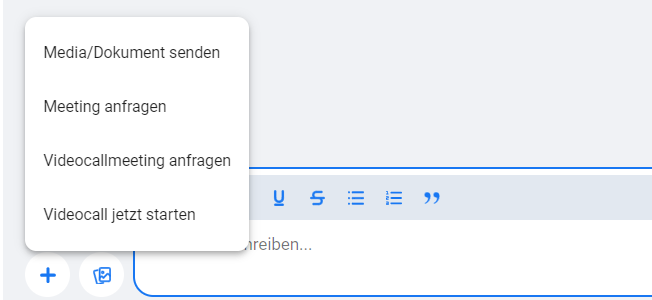
1:1 Jitsi-Anrufe prüfen
Gruppen-Jitsi-Anrufe prüfen
Jitsi-Gruppenanrufe werden für Open-Space-Diskussionsrunden und manchmal auch für Roundtables verwendet. Hier erfährst du, wie du sie vor der Veranstaltung überprüfen kannst:
- Bitte nimm wie oben beschrieben mit mindestens zwei weiteren Personen Kontakt in talque auf.
- Erstelle einen Gruppenchat mit dir und mindestens zwei weiteren Personen als Mitglieder: – Klicke auf den Kontakt-Button in der Menüleiste oben rechts, dann wähle Gruppen und klicke auf das [+] um eine neue Gruppe zu kreieren. Füge die Teilnehmer hinzu und gib der Gruppe einen Namen. Teilnehmer kannst du entweder aus deinen Kontakten auswählen oder die Email-Adressen einfügen.
- Stelle sicher, dass die anderen Personen deinen Anruf erwarten. Klicke nun im Chat-Fenster auf die Schaltfläche [+] und wähle Videocall jetzt starten. Du solltest zuerst das Bild deiner eigenen Webcam sehen und nachdem die anderen Personen den Anruf angenommen haben, die Bilder aller Webcams.
Fehlersuche
Wenn die Jitsi-Videoanrufe nicht funktionieren, wende dich bitte an deine IT-Abteilung und bitte sie, die erforderlichen Ports zu öffnen.
- Whitelist domains: *.talque.com (or the ASN AS16509)
- TCP ports 80, 443
- TCP + UDP ports 10000-20000
Weitere technische Voraussetzungen für den Betrieb von talque findest du hier.